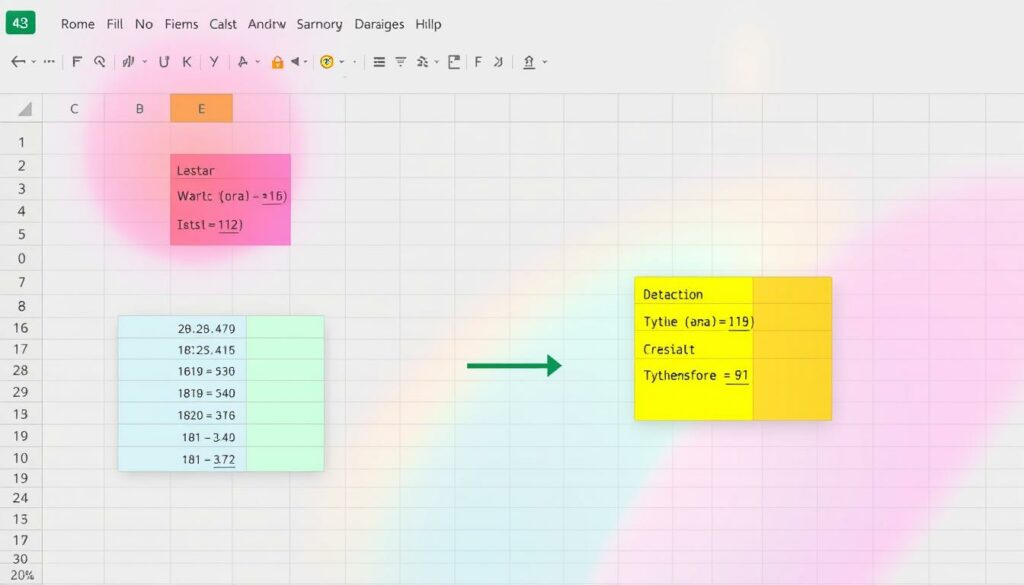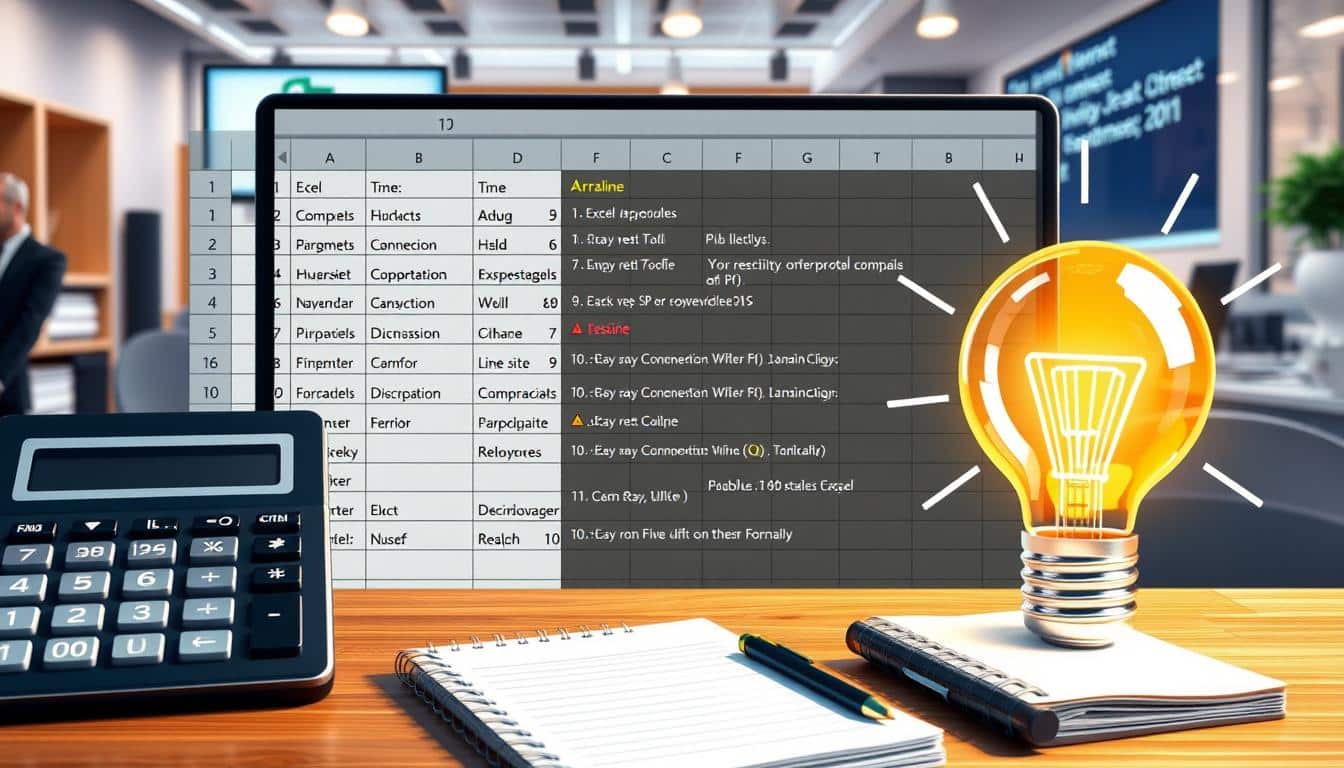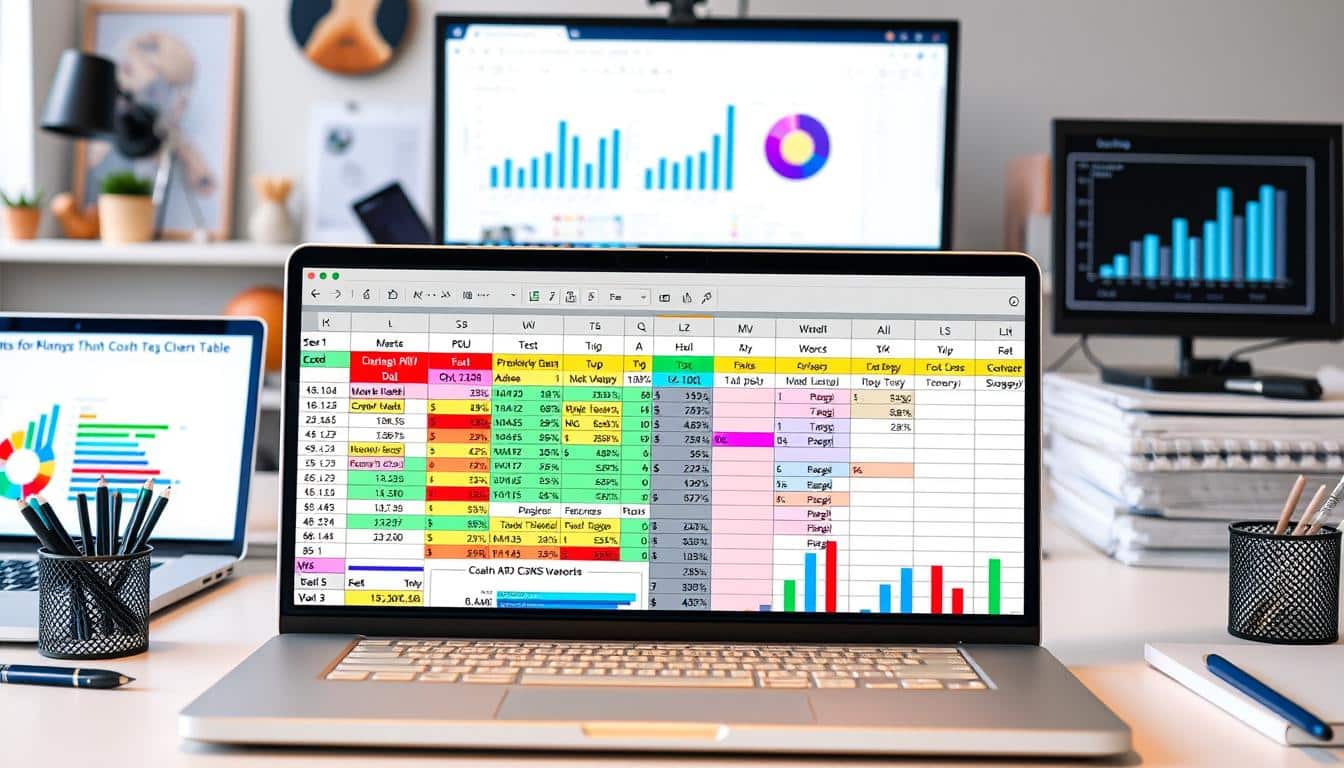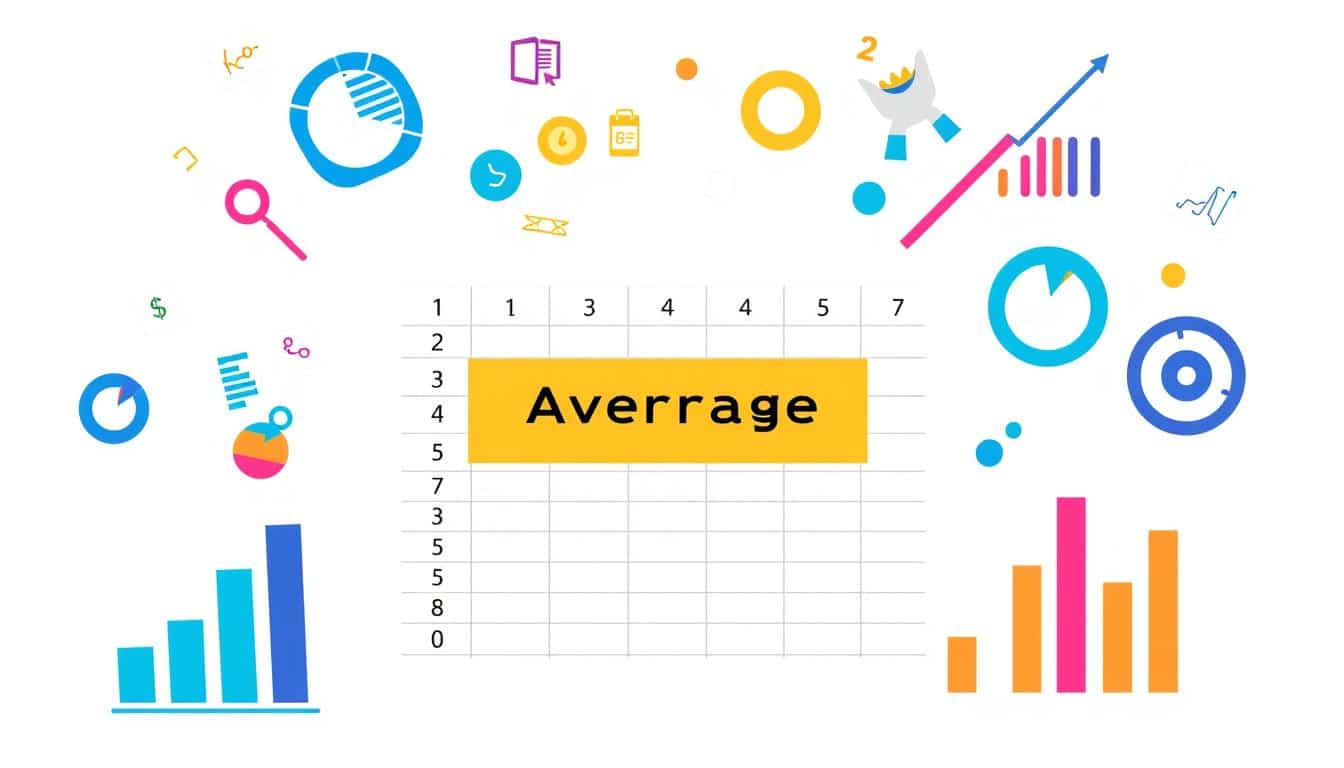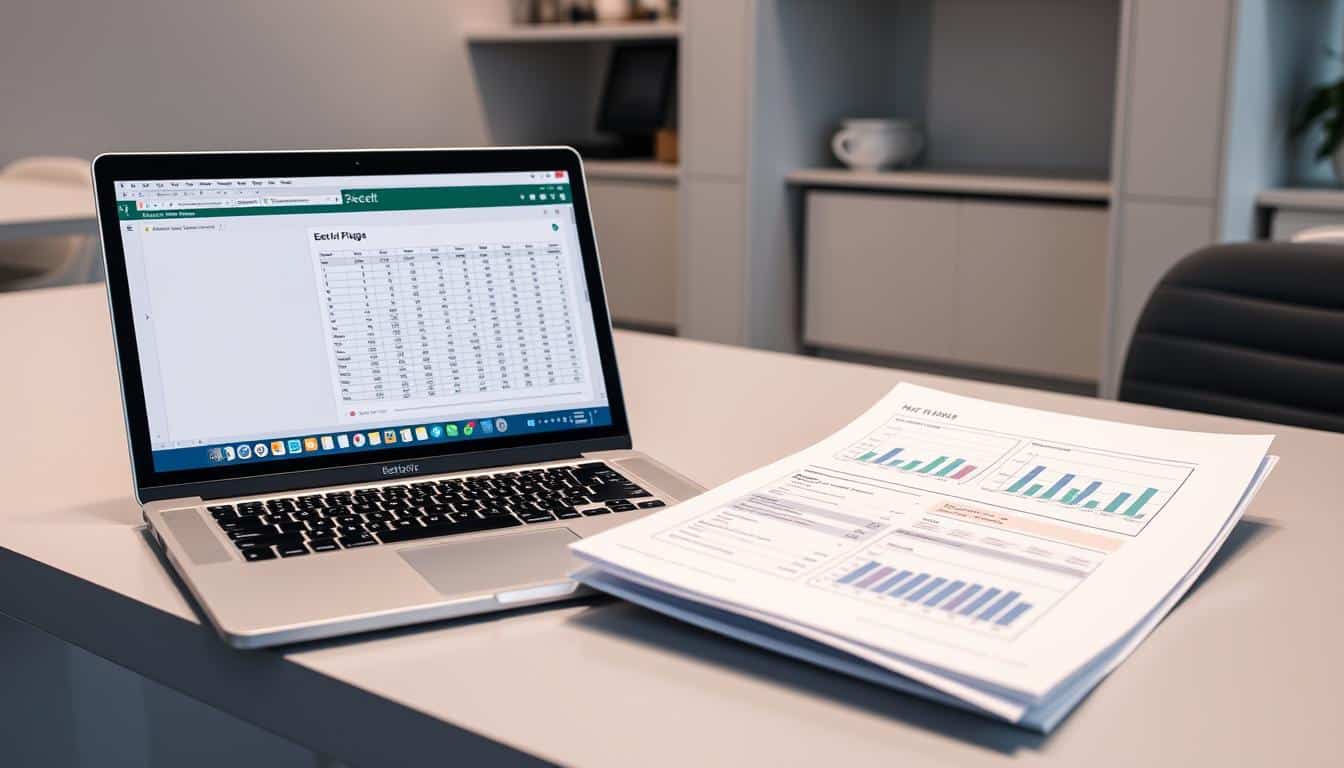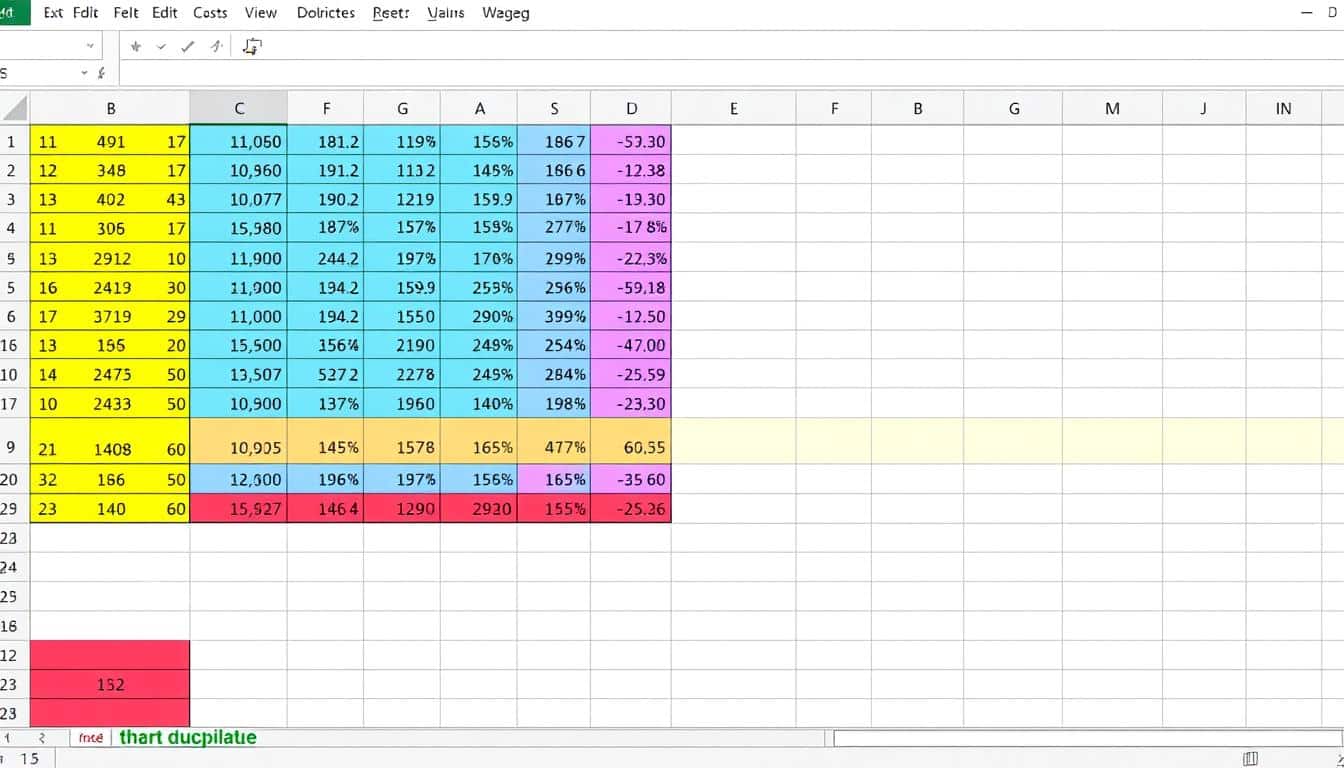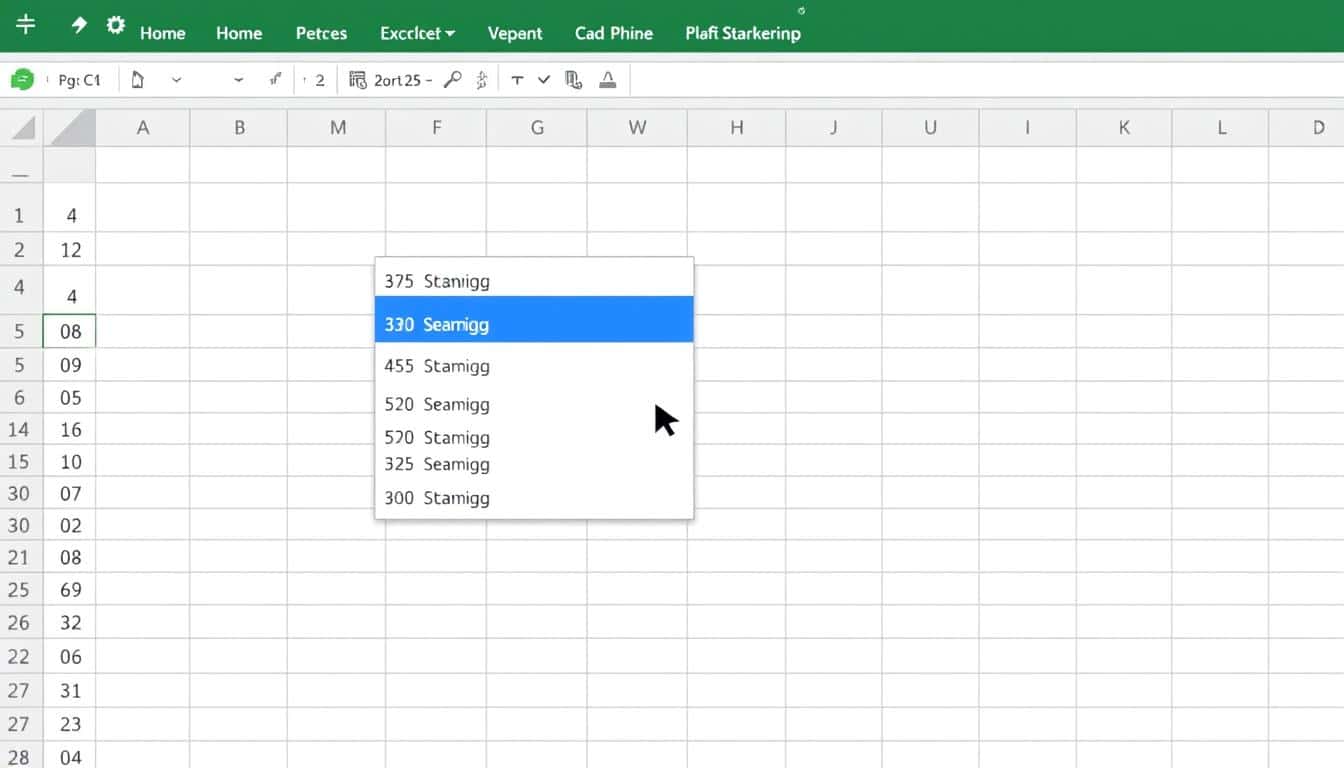Die Beherrschung von Excel ist eine wesentliche Kompetenz in vielen Berufen. Insbesondere das effiziente Verweis in Excel erstellen kann die Produktivität und Übersichtlichkeit Ihrer Arbeit wesentlich verbessern. In dieser Anleitung lernen Sie, wie Sie gezielt Excel Tabellenblatt Bezug nehmen und wie Sie Ihre Daten strukturiert und sinnvoll in Ihren Arbeitsmappen organisieren.
Ob es darum geht, komplexe Formeln zu entwickeln oder schlicht unterschiedliche Datenquellen miteinander zu verbinden, unsere Excel Anleitung Verweise bietet Ihnen alle notwendigen Schritte, um sicher in der Anwendung verschiedener Referenzierungstechniken zu werden. Beginnen wir damit, Ihnen das grundlegende Verständnis und die Werkzeuge zu vermitteln, die benötigt werden, um in Excel Verweise zu erstellen und diese produktiv einzusetzen.
Grundlagen des Verweises in Excel
Die effektive Nutzung von Verweisen in Excel, insbesondere der korrekte Einsatz von Zellverweis Excel, ist fundamentaler Bestandteil des Arbeitens mit dieser umfangreichen Tabellenkalkulationssoftware. Verweisen erlauben es, Daten dynamisch aus verschiedenen Teilen einer Arbeitsmappe zu beziehen und sind daher unverzichtbar für komplexe Datenanalysen und Berichterstattungen.
Was ist ein Verweis und wie funktioniert er?
Ein Verweis in Excel ist im Grunde eine Verbindung oder ein Link zu einer bestimmten Zelle oder einem Zellbereich innerhalb derselben oder einer anderen Excel-Datei. Durch die Funktion von Verweisen in Excel, können Daten effektiv strukturiert und analysiert werden, ohne Werte manuell kopieren zu müssen. Dies steigert die Effizienz und Genauigkeit bei der Datenauswertung.
Die Bedeutung von Zellreferenzen
Das Erstellen einer Excel Zellreferenz ist ein grundlegender Schritt zur Maximierung der Leistungsfähigkeit von Excel. Durch Zellreferenzen können Formeln automatisch aktualisiert werden, wenn sich die Daten in den referenzierten Zellen ändern. Dies ist besonders wichtig in dynamisch veränderlichen Datensets, wo Konsistenz und Aktualität der Informationen gesichert sein müssen.
Zellreferenzen können relativ, absolut oder gemischt sein, je nachdem, wie sie in Formeln verwendet werden. Relativer Zellverweis ändert sich, wenn die Formel kopiert wird. Ein absoluter Zellverweis behält den Bezug zur ursprünglichen Zelle bei, egal wo er kopiert wird. Mischformen kombinieren diese Eigenschaften und bieten flexible Lösungen für fortschrittliche Analysen und Berichte.
Arten von Verweisen in Excel verwenden
In Microsoft Excel sind Verweise essentielle Werkzeuge, um Daten effizient zu verwalten. Dieser Abschnitt bietet einen Überblick über die drei Hauptarten von Verweisen: Relative Verweise Excel, Absolute Verweise Excel und Gemischte Verweise in Excel. Jede Art spielt eine spezifische Rolle in der Formelarbeit und kann je nach Situation gewählt werden, um die Datenintegrität zu erhöhen und Fehler zu minimieren.
- Relative Verweise Excel: Diese Verweise passen sich automatisch an, wenn Sie die Formel kopieren. Sie sind ideal für wiederholende Berechnungen über mehrere Zellen.
- Absolute Verweise Excel: Bleiben unverändert, egal wohin die Formel verschoben oder kopiert wird. Sie sind nützlich, wenn Sie immer auf eine spezifische Zelle Bezug nehmen müssen.
- Gemischte Verweise in Excel: Eine Kombination aus relativen und absoluten Verweisen, die teils fixiert und teils flexibel sind. Diese Verweise sind besonders vorteilhaft in komplexen Formeln, die eine relative und absolute Koordination erfordern.
Die Wahl des Verweis-Typs hängt von der spezifischen Anforderung der Aufgabe ab. Relative Verweise Excel sind unerlässlich für Aufgaben, die eine lineare Datenmanipulation erfordern, während Absolute Verweise Excel bei fixen Datenpunkten in großen Datenmappen zum Einsatz kommen. Gemischte Verweise in Excel bieten eine flexible Lösung, um die Vorteile beider Verweistypen zu nutzen.
| Verweistyp | Eigenschaften | Ideal für |
|---|---|---|
| Relative Verweise | Anpassungsfähig, ändert sich mit der Position der Zelle | Formeln, die über mehrere Zellen angewandt werden |
| Absolute Verweise | Statisch, ändert sich nicht | Dauerhafte Bezugnahme auf eine spezifische Zelle |
| Gemischte Verweise | Kombination aus statisch und anpassungsfähig | Komplexe Formeln, die Flexibilität und Stabilität erfordern |
Die korrekte Anwendung von Verweisen in Excel ist entscheidend für die Erstellung zuverlässiger und effizienter Datenmodelle. Ob für einfache Datenübertragungen oder komplexe rechnerische Modellierungen, die Kenntnis und Nutzung der verschiedenen Verweistypen optimiert die Arbeitsleistung und Datenintegrität beträchtlich.
Schritt-für-Schritt-Anleitung zum Erstellen eines Verweises auf ein anderes Tabellenblatt
Die Fähigkeit, effektiv auf Daten aus verschiedenen Tabellenblättern in Excel zuzugreifen, ist eine wertvolle Fähigkeit für jeden, der komplexe Datenanalysen durchführt. Die folgende Anleitung führt Sie schrittweise durch die Nutzung von spezifischen Excel-Funktionen zur Erstellung solcher Verweise.
Verweis mit der Funktion ‚SVERWEIS‘
Die SVERWEIS Anleitung ist ideal, um Werte in einer Spalte zu suchen und den entsprechenden Wert aus einer anderen Spalte zurückzugeben. Beginnen Sie damit, die Suchkriterien, den Tabellenbereich und den Spaltenindex, aus dem der passende Wert zurückgegeben werden soll, festzulegen. Hier ist ein praktisches Beispiel:
- Öffnen Sie das Quell-Tabellenblatt, das die Daten enthält.
- Geben Sie =SVERWEIS(Suchkriterien; Bereich; Spaltenindex; FALSCH) in die gewünschte Zelle ein.
- Ersetzen Sie „Suchkriterien“ durch den tatsächlichen Wert, den Sie suchen möchten.
- Die Angabe von „FALSCH“ sorgt dafür, dass genau übereinstimmende Werte zurückgegeben werden.
Verweis mit der Funktion ‚VERWEIS‘
Die VERWEIS Funktion Excel erlaubt es Ihnen, sowohl nach vertikalen als auch nach horizontalen Werten zu suchen. Diese universelle Funktion ist besonders nützlich für flexible Datenanordnungen in Excel. So nutzen Sie sie:
- Wählen Sie das Tabellenblatt, auf das Sie verweisen möchten.
- Tippen Sie =VERWEIS(Suchkriterium; Suchvektor; Ergebnisvektor) in eine Zelle.
- Definieren Sie das Suchkriterium und die entsprechenden Vektoren klar.
Indirekter Verweis auf ein Tabellenblatt
Mit einem Excel indirekter Verweis Tabellenblatt können Sie dynamisch auf verschiedene Tabellenblätter verweisen. Diese Methode ist ideal, wenn Sie mit Modellen arbeiten, die eine variable Datenquelle benötigen. Hier ein Beispiel zur Umsetzung:
- Schreiben Sie =INDIREKT(„‚“ & Tabellenblattname & „‚!“ & Zellenadresse)
- Ersetzen Sie „Tabellenblattname“ und „Zellenadresse“ durch Ihre spezifischen Angaben.
- Diese Formel wird nun je nach den eingesetzten Variablen auf das entsprechende Blatt und Zelle verweisen.
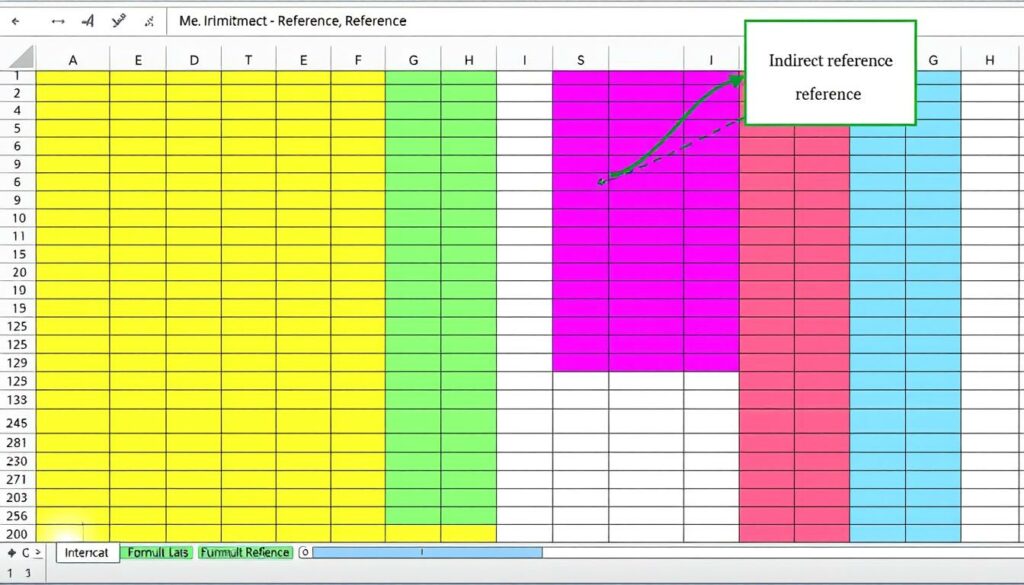
Durch das Verständnis und die Anwendung dieser Techniken können Sie die Integrität und Flexibilität Ihrer Datenmanagement-Aufgaben erheblich verbessern. Experimentieren Sie mit diesen Funktionen, um die beste Methode für Ihre spezifischen Bedürfnisse zu finden.
Excel Verweis auf anderes Tabellenblatt
In vielen Fällen ist es notwendig, in Excel Verweise auf andere Tabellenblätter zu setzen. Dies ist besonders hilfreich, wenn Daten über mehrere Tabellenblätter hinweg miteinander verknüpft werden sollen. Hier erfahren Sie, wie Sie effektiv eine Excel Tabellenblatt Verknüpfung herstellen, den Excel Bezug Tabellenblatt setzen und Excel Daten verlinken können.
Ein einfacher Weg, Verweise zu setzen, besteht darin, direkt in einer Zelle auf das gewünschte Tabellenblatt zu verweisen. Geben Sie dazu einfach den Namen des Tabellenblattes gefolgt von einem Ausrufezeichen und der Zelladresse ein. Zum Beispiel: =Tabellenblatt2!A1. Dies erstellt eine direkte Verknüpfung zur Zelle A1 auf Tabellenblatt2.
- Verwenden Sie den Zellbezug, um Excel Daten zu verlinken und Arbeitsabläufe zu automatisieren.
- Setzen Sie Hyperlinks in Ihren Excel Dokumenten, um schnell zwischen den relevanten Daten navigieren zu können.
- Erkunden Sie die Möglichkeiten der Zellformatierung, um Verweise optisch hervorzuheben.
Mit der richtigen Anwendung dieser Techniken können Sie die Effizienz Ihrer Datenbearbeitung deutlich steigern und eine nahtlose Integration verschiedener Informationen über mehrere Tabellenblätter hinweg sicherstellen.
Tipps für fehlerfreie Verweise in Excel
Damit Ihre Arbeit mit Excel effizient und fehlerfrei verläuft, ist es unerlässlich, Excel Verweise überprüfen regelmäßig durchzuführen und gegebenenfalls Fehler in Excel Verweisen zu beheben. Im Folgenden finden Sie einige praxiserprobte Strategien, die Ihnen dabei helfen, Excel Referenzfehler zu vermeiden.
Vermeidung häufiger Fehler
Zu den häufigsten Fehlern gehört das Übersehen von Zellbezügen, wenn Daten verschoben oder gelöscht werden. Stellen Sie sicher, dass alle Verweise aktuell und korrekt sind, insbesondere nach Änderungen an der Tabellenstruktur.
- Verwenden Sie absolute statt relative Bezüge, wenn Sie nicht möchten, dass sich Referenzen beim Kopieren von Formeln ändern.
- Überprüfen Sie regelmäßig die Konsistenz von Formeln, um sicherzustellen, dass keine #REF!-Fehler auftreten.
- Setzen Sie die Excel-Prüffunktionen ein, um ungültige Verweise schnell zu identifizieren.
Überprüfung und Fehlerbehebung von Verweisen
Es ist wichtig, die Techniken zur Überprüfung und zur Behebung von Fehlern in Excel effektiv einzusetzen, um die Integrität Ihrer Daten zu wahren.
- Verwenden Sie die Formelüberwachungsfunktionen von Excel, um zu sehen, wo und wie Ihre Daten verknüpft sind.
- Korrigieren Sie Fehler in Excel Verweisen, indem Sie sich auf die detaillierte Fehlermeldung konzentrieren und die entsprechende Korrektur vornehmen.
- Halten Sie Ihre Software stets aktuell, um von den neuesten Features zur Fehlererkennung und -behebung zu profitieren.
Durch die Anwendung dieser Tipps können Sie die Genauigkeit Ihrer Excel-Dokumente erheblich verbessern und vermeiden, dass sich kleine Fehler zu größeren Problemen entwickeln. Eine gründliche Überprüfung der Excel Verweise und die regelmäßige Fehlerbehebung sind Schlüsselkomponenten für die Aufrechterhaltung einer effektiven Datenmanagementpraxis.
Formeln und Funktionen für fortgeschrittene Verweise
Die Nutzung von fortgeschrittenen Excel Formeln eröffnen neue Dimensionen der Datenanalyse und Automatisierung in Excel. Speziell beim Excel Ganze Tabellen verknüpfen und Einsatz Dynamischer Verweise in Excel können komplexe Aufgaben effizient gestaltet werden. Diese Sektion erforscht, wie Sie durch Verknüpfungen und dynamische Referenzen eine robustere Datenarchitektur in Ihren Arbeitsmappen entwickeln können.
Verknüpfung ganzer Tabellenblätter
Excel Ganze Tabellen verknüpfen ermöglicht es Benutzern, umfassende Datenübertragungen zwischen verschiedenen Tabellenblättern effizient zu handhaben. Dies ist besonders nützlich in komplexen Arbeitsmappen, die Daten aus verschiedenen Quellen aggregieren. Fortgeschrittene Excel Formeln wie INDIREKT() können genutzt werden, um Verknüpfungen flexibel und dynamisch zu gestalten.
Dynamische Verweise mittels ‚INDIREKT‘ Funktion
Die ‚INDIREKT‘-Funktion ist ein mächtiges Werkzeug für dynamische Verweise in Excel, weil sie es ermöglicht, Zellreferenzen als Text anzugeben, die Excel zur Laufzeit auswertet. Dies ist ideal, um sich anpassende Referenzen in Modellen zu erschaffen, ohne ständig Formeln neu eingeben zu müssen.
| Funktion | Nutzung | Vorteile |
|---|---|---|
| INDIREKT() | Ermöglicht die Erstellung flexibler Zellverweise, die basierend auf Eingaben oder Berechnungen dynamisch aktualisieren. | Erhöhte Flexibilität und Fehlerreduzierung durch dynamische Anpassungen ohne direkte Eingriffe in die Formel. |
| VERWEIS() | Sucht in einem Bereich oder Array und liefert einen Verweis auf die Zelle am Schnittpunkt einer Zeile und einer Spalte. | Vereinfacht komplexe Suchvorgänge und Datenzuweisungen über mehrere Tabellenblätter. |
Für Benutzer, die eine Erweiterung ihrer Möglichkeiten in Excel suchen, bieten fortgeschrittene Techniken wie Excel Ganze Tabellen verknüpfen und dynamische Verweise eine ausgezeichnete Gelegenheit, Effizienz und Präzision ihrer Arbeitsabläufe deutlich zu steigern.

Den Wert eines Bezugs automatisch aktualisieren
Die Automatische Aktualisierung in Excel ermöglicht eine unmittelbare Reaktion auf Datenänderungen und ist eine essentielle Funktion für dynamische Arbeitsblätter. Durch die Einstellung der Excel Bezugsaktualisierung können Nutzer sicherstellen, dass ihre Daten stets aktuell sind, ohne manuellen Aufwand betreiben zu müssen.
Dank der Excel Verweis Dynamik lassen sich dynamische Verweise erstellen, die sich automatisch anpassen, wenn sich die zugrunde liegenden Daten ändern. Dies ist besonders nützlich in einer schnelllebigen Geschäftsumgebung, wo Echtzeitdaten eine entscheidende Rolle spielen.
| Feature | Nutzen | Anwendungsszenario |
|---|---|---|
| Excel Bezugsaktualisierung | Ständige Aktualität der Daten | Finanzberichte mit live Datenfeeds |
| Automatische Aktualisierung in Excel | Zeitersparnis und Fehlerreduktion | Vertriebsdaten, die regelmäßige Updates benötigen |
| Excel Verweis Dynamik | Flexibilität bei der Datenverarbeitung | Marketing-Dashboards, die verschiedene Datenquellen nutzen |
Diese Funktionen fördern die Effizienz und Genauigkeit bei der Arbeit mit Excel, indem sie manuelle Eingaben minimieren und die Datenintegrität durch fortlaufende Updates gewährleisten. Mit der Automatisierung der Excel Bezugsaktualisierung und der Implementierung dynamischer Verweise können Unternehmen agil auf Markt- oder Datenänderungen reagieren.
Best Practices für die Verwendung von Verweisen in großen Excel-Dateien
Zur Verbesserung der Übersichtlichkeit und Leistung von großen Excel-Dateien ist eine gut durchdachte Datenstruktur unerlässlich. Excel Best Practices empfehlen, dass eine effiziente Datenstrukturierung in Excel die Basis für schnelle und korrekte Verweise schafft. Ebenso wichtig ist die Leistungsoptimierung Excel Verweise, die durch strategisch platzierte Verweise die Bearbeitungszeit verkürzen kann.
Strukturierung von Daten für effiziente Verweise
Die Strukturierung der Daten in großen Excel-Dateien muss logisch und übersichtlich sein, um sowohl die Zugriffsgeschwindigkeit als auch die Fehlerfreiheit zu gewährleisten. Hierbei spielen Tabellen eine essenzielle Rolle. Sie sollten klare und einheitliche Header besitzen und in einer Weise angelegt sein, die das Auffinden und den Verweis auf relevante Informationen erleichtert. Dies führt direkt zu verbesserten Leistungspektren bei der Arbeit mit großen Datensätzen.
Leistungsoptimierung durch effektiven Verweis-Einsatz
Eine der Schlüsselstrategien zur Leistungsoptimierung in Excel ist die Verwendung von dynamischen anstelle von statischen Verweisen. Dynamische Verweise, die sich automatisch an geänderte Datenstrukturen anpassen, reduzieren die Notwendigkeit manueller Anpassungen und fördern eine robustere Datenintegrität.
Eine weitere Maßnahme für die Leistungsoptimierung sind Array-Formeln, die die Bearbeitung großer Datenblöcke erlauben, ohne dabei auf einzelne Zell-Verweise angewiesen zu sein. Diese Formeln erhöhen die Effizienz und sind besonders in komplexen Datenstrukturen von Vorteil, da sie eine simultane Verarbeitung vieler Datenpunkte ermöglichen.
| Feature | Vorteil |
|---|---|
| Dynamische Verweise | Flexibilität und Anpassungsfähigkeit bei Datenänderungen |
| Array-Formeln | Effiziente Verarbeitung großer Datenmengen |
| Strukturierte Tabellenformate | Klare Organisation und leichte Zugänglichkeit |
Durch diese Strategien lässt sich nicht nur die Leistung von Excel-Dateien optimieren, sondern auch die tägliche Arbeit mit umfangreichen Datenmengen erheblich vereinfachen. Die Implementierung dieser Excel Best Practices und gezielte Datenstrukturierung kann maßgeblich zur Effizienzsteigerung in jeglichen beruflichen Excel-Anwendungen beitragen.
Wie man Verweise in Excel für das Berichtswesen nutzt
Die Nutzung von Excel Verweisen im Reporting ist ein essenzieller Skill für Fachkräfte im Bereich des Berichtswesens. Besonders in Excel-basierten Business-Intelligence-Systemen spielen Verweise eine zentrale Rolle, um effiziente und automatisierte Berichte zu erstellen. Durch den gekonnten Einsatz von Zellreferenzen können Daten aus verschiedenen Tabellenblättern dynamisch verknüpft werden. Dies ermöglicht es Nutzern, komplexe Berichte zu generieren, welche die aktuellen Informationen aus den Ursprungsdaten widerspiegeln.
Mit der Automatisierung im Excel Reporting können Routineaufgaben vereinfacht werden. Reporting-Tools, die auf Excel basieren, bieten oftmals die Möglichkeit, Verweise einzusetzen, um Daten automatisch zu aktualisieren. Solche Werkzeuge ermöglichen es, dass sich Berichte in Echtzeit verändern, sobald die zugrundeliegenden Daten modifiziert werden. Das führt zu einer hohen Zeitersparnis und gewährleistet zudem, dass alle Entscheidungsträger jederzeit auf die neuesten Informationen Zugriff haben.
Für eine erfolgreiche Implementierung von Excel Verweisen im Berichtswesen gilt es, einige Best Practices zu beachten. Dazu zählen die logische und übersichtliche Anordnung von Informationen innerhalb der Arbeitsmappen sowie die Konsistenz bei der Benennung der Tabellenblätter und Bereiche. Eine sorgfältige Planung der Excel Architektur ermöglicht es, Berichte zu generieren, die sowohl präzise als auch leicht zu interpretieren sind. Die Verwendung von Excel Verweisen im Reporting trägt somit maßgeblich zu einer effektiven Datenkommunikation bei und unterstützt Unternehmen dabei, fundierte Entscheidungen zu treffen.
FAQ
Was ist ein Verweis in Excel und wie erstelle ich ihn?
Ein Verweis in Excel ist ein Bezug oder eine Verlinkung zu einer bestimmten Zelle oder einem Zellbereich in derselben oder einer anderen Arbeitsmappe. Verweise werden erstellt, indem man den Zellbezug in Formeln einfügt, was die Datenverarbeitung und -analyse vereinfacht.
Warum sind Zellreferenzen in Excel wichtig?
Zellreferenzen sind wichtig, weil sie es einem Benutzer ermöglichen, Daten aus verschiedenen Bereichen einer Arbeitsmappe effizient zu verbinden und zu nutzen. Sie erleichtern das dynamische Arbeiten mit Daten, da Veränderungen an der Quelldateneingabe automatisch in allen zugeordneten Bereichen aktualisiert werden.
Was ist der Unterschied zwischen relativen, absoluten und gemischten Verweisen?
Relative Verweise in Excel passen sich beim Kopieren der Formel an die neue Zellposition an. Absolute Verweise bleiben auch nach dem Kopieren oder Verschieben der Formel unverändert. Gemischte Verweise sind eine Kombination aus beiden, wobei ein Teil der Zellreferenz als absolut und der andere als relativ fungiert.
Wie kann ich einen Verweis mit der Funktion ‚SVERWEIS‘ erstellen?
Der ‚SVERWEIS‘ dient dazu, Daten in einer Tabelle zu durchsuchen und passende Informationen auszugeben. Die Funktion benötigt den Suchwert, den Tabellenbereich, die Nummer der Spalte, in der das Ergebnis steht, und optional, ob eine exakte Übereinstimmung erforderlich ist.
Wie verwende ich die ‚VERWEIS‘-Funktion zur Verknüpfung von Daten?
Die ‚VERWEIS‘-Funktion suche nach einem Wert innerhalb einer Zeilen- oder Spaltenebene und gibt den entsprechenden Wert aus einer anderen Zeile bzw. Spalte wieder. Sie ist nützlich, um Daten aus unterschiedlichen Bereichen einer Arbeitsmappe zu konsolidieren.
Was bedeutet ein indirekter Verweis und wie setze ich diesen ein?
Ein indirekter Verweis in Excel ermöglicht es, auf Zellen oder Bereiche zu verweisen, deren Adresse als Text vorliegt. Die ‚INDIREKT‘-Funktion wird genutzt, um den Text zu einer gültigen Zelladresse umzuwandeln, welcher danach als normaler Zellbezug genutzt wird.
Wie überprüfe und behebe ich Fehler in Excel Verweisen?
Fehler können überprüft werden durch die Excel-Fehlerüberprüfungsfunktionen oder visuelle Inspektion der Formeln. Zum Beheben von Fehlern muss man sicherstellen, dass der Verweis korrekt und die Quellzelle existiert, nicht leer oder falsch formatiert ist.
Was sind fortgeschrittene Techniken für Excel Verweise, die ich nutzen kann?
Fortgeschrittene Techniken beinhalten die Nutzung von Formeln wie ‚INDIREKT‘ für dynamische Verweise oder die Verknüpfung ganzer Tabellenblätter. Solche Methoden erfordern eine größere Beherrschung von Excel und ermöglichen komplexere Datenoperationen.
Wie aktualisiere ich automatisch den Wert eines Bezugs in Excel?
Verweise in Excel aktualisieren sich im Normalfall automatisch. Um jedoch mit Echtzeitdaten oder externen Datenquellen zu arbeiten, können spezielle Funktionen wie ‚INDIREKT‘ in Verbindung mit Datenaktualisierungstools verwendet werden.
Welche Best Practices solle ich beim Arbeiten mit Verweisen in großen Excel-Dateien beachten?
Wichtige Praktiken beinhalten die sorgfältige Datenstrukturierung, Einsatz von effizienten Formeln und Vermeidung von übermäßigen Verweisen. Dies hilft, die Leistung zu optimieren und die Klarheit sowie Wartung der Arbeitsmappe zu erleichtern.
Wie nutze ich Excel Verweise effektiv für das Berichtswesen?
Für das Berichtswesen sollten Verweise strategisch genutzt werden, um Daten automatisch zu aggregieren und zu aktualisieren. Dies erleichtert die Erstellung von Berichten und deren Anpassung bei Datenänderungen, wodurch Zeit gespart und Fehler reduziert werden.